Una delle migliori funzionalità per Qbittorrentl'applicazione per Linux è la modalità "UI web". Con esso, è possibile accedere in remoto all'interfaccia utente di Qbittorrent, aggiungere file Torrent e scaricare / caricare dati da qualsiasi browser web.
Installa Qbittorrent-Nox
Per utilizzare l'interfaccia utente Web di Qbittorrent su Linux, non devi farloè necessario installare l'app desktop Qbittorent completa. Invece, è disponibile un'applicazione Qbittorrent senza testa e basata su terminali. Si chiama "Qbittorrent-Nox". Per farlo funzionare, aprire una finestra del terminale premendo Ctrl + Alt + T o Ctrl + Maiusc + T sulla tastiera. Da lì, seguire le istruzioni della riga di comando in basso che corrispondono al sistema operativo Linux attualmente in uso.
Nota: non riesci a trovare l'applicazione Qbittorrent-Nox per la tua distribuzione Linux? Non ti preoccupare! La funzionalità dell'interfaccia utente web non è limitata a questa applicazione. Questa funzione può essere utilizzata anche con la tradizionale applicazione desktop Qbittorent Linux, che può essere facilmente installata tramite Flapak.
Ubuntu
Su Ubuntu, l'app Qbittorrent-Nox è inArchivio software "Universo". Per la maggior parte degli utenti Ubuntu (in particolare quelli che utilizzano la versione server del sistema operativo) dovranno abilitarlo prima di provare a installare il pacchetto. Per fare ciò, avvia una finestra terminale e usa il add-apt-repository comando sotto.
sudo add-apt-repository universe
Dopo aver usato il add-apt-repository comando per abilitare Universo, è necessario eseguire il aggiornare comando per verificare la presenza di aggiornamenti e per scaricare le informazioni sulla nuova versione del repository.
sudo apt update
Con il aggiornare comando eseguito, è possibile installare il pacchetto Qbittorrent-Nox usando il adatto gestore di pacchetti.
sudo apt install qbittorrent-nox
Debian
Ottenere Qbittorrent-Nox su Debian Linux è facile,come nel repository di software "Principale". Tuttavia, tieni presente che la versione in "Main" potrebbe essere leggermente obsoleta, a causa di come il sistema operativo esegue gli aggiornamenti del software. Per installarlo, immettere il Apt-get comando sotto.
sudo apt-get install qbittorrent-nox
Vuoi assicurarti che il tuo PC Debian Linux ottenga le ultime funzionalità di Qbittorrent-Nox? Segui la nostra guida e imposta i backport Debian.
Arch Linux
Per utilizzare Qbittorrent-Nox su Arch Linux, è necessario abilitare il repository software “Community”. Per abilitarlo, avvia il /etc/pacman.conf file nell'editor di testo Nano.
sudo nano -w /etc/pacman.conf
Scorri il file di configurazione e individua "Community". Una volta trovato, rimuovi tutti i simboli # di fronte e direttamente sotto di esso. Quindi, salvare le modifiche premendo Ctrl + O, esci con Ctrl + Xe risincronizza Pacman con il comando seguente.
sudo pacman -Syy
Dopo la risincronizzazione, installa l'app Qbittorrent-Nox su Arch Linux con:
sudo pacman -S qbittorrent-nox
Fedora
Una versione relativamente recente di Qbittorrent-Nox è disponibile per gli utenti Fedora Linux nel repository software “Main”. Per installarlo, avvia una finestra del terminale e usa il DNF gestore pacchetti per installarlo sul sistema.
sudo dnf install qbittorrent-nox
OpenSUSE
OpenSUSE ha Qbittorrent-Nox nel repository di software “OSS-All”. Per installarlo, utilizzare il zypper comando sotto.
sudo zypper install qbittorrent-nox
Impostazione dell'interfaccia utente Web di Qbittorrent

L'interfaccia utente Web di Qbittorrent non richiede la configurazione per l'attivazione. Invece, è possibile avviarlo con un semplice comando dal terminale. Avviare una finestra della riga di comando con Ctrl + Alt + T o Ctrl + Maiusc + T. Da lì, utilizzare il qBittorrent-nox comando, con i privilegi di Sudo per avviare il servizio.
sudo qbittorrent-nox
Dopo aver eseguito il comando sopra, leggi l'EULA e accettalo. Poco dopo, il programma genererà un URL HTTP. Evidenzia l'URL, apri una nuova scheda del browser e incollalo per caricare l'interfaccia utente.
Man mano che la pagina dell'interfaccia utente di Qbittorrent viene caricata, tornare aterminale e trovare il nome utente predefinito e inserirlo nella pagina di accesso dell'interfaccia utente Web. Supponendo che l'accesso abbia esito positivo, l'interfaccia utente Web di Qbittorrent sarà pronta per l'uso.
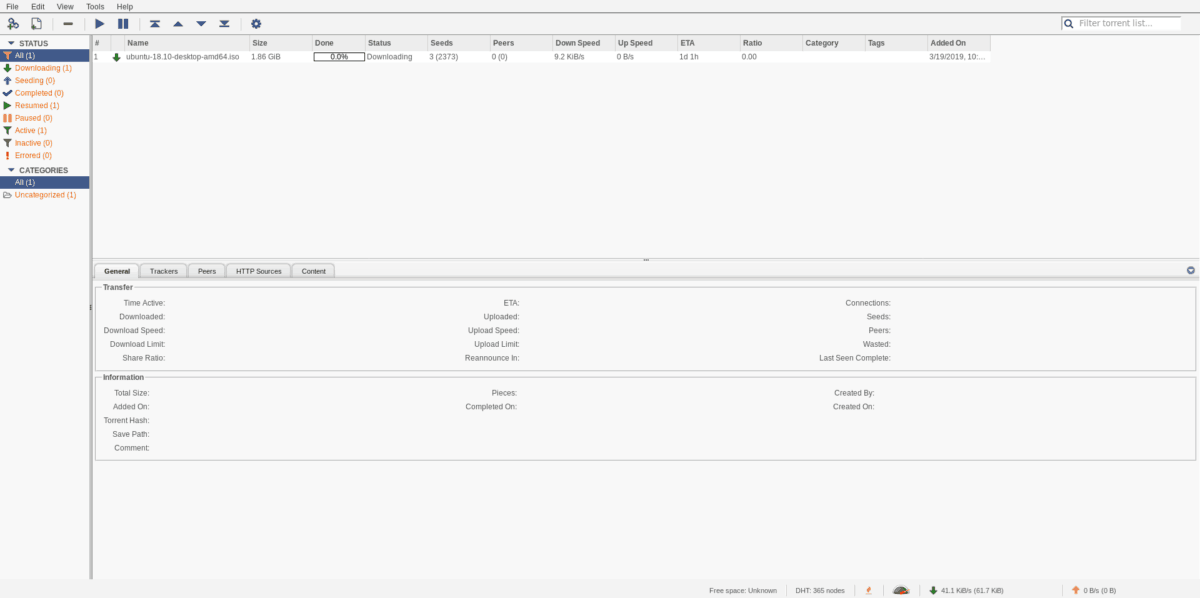
Avviare l'interfaccia utente Web di Qbittorrent in background
Vuoi avviare l'interfaccia utente Web di Qbittorrent e inviarla in background, anziché dover eseguire il comando? Eseguire le seguenti operazioni:
Passo 1: Utilizzare il comando touch e creare un nuovo file di script.
sudo touch /usr/bin/qb-start
Passo 2: Aggiungi comandi al file di script.
sudo -s
echo "#!/bin/bash"
echo "sudo qbittorrent-nox &>/dev/null &"
Passaggio 3: Aggiorna le autorizzazioni dello script.
sudo chmod +x /usr/bin/qb-start
Step 4: Esegui lo script per mantenerlo in esecuzione in background.
qb-start
Scarica con l'interfaccia utente Web di Qbittorrent
Il download con l'interfaccia utente Web di Qbittorrent è identicoall'applicazione desktop. Per avviare un download, aprire il servizio in una nuova scheda del browser. Quindi, fai clic su "File", seguito da "Aggiungi file Torrent" o "Aggiungi link Torrent".
Nota: l'interfaccia utente Web di Qbittorrent non offre agli utenti la possibilità di cercare i file scaricati. Devi guardare dentro / Root / Download / manualmente per i tuoi dati.
Dopo aver aggiunto un nuovo Torrent all'interfaccia utente, dovrebbe recuperare i metadati e iniziare il download. Al termine, fai clic sul pulsante meno rosso per rimuovere il Torrent.
Dai un'occhiata al nostro elenco dei migliori client torrent per Linux se non desideri utilizzare Qbittorrent.













Commenti